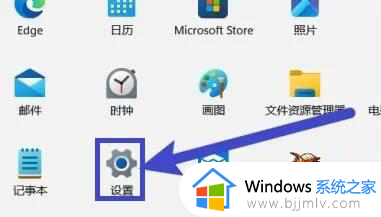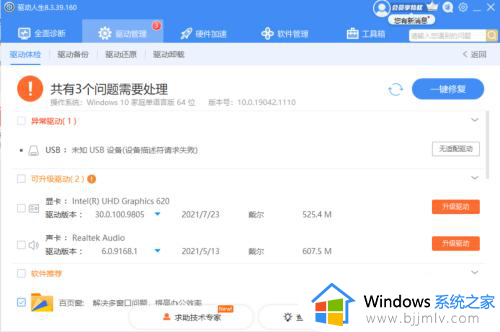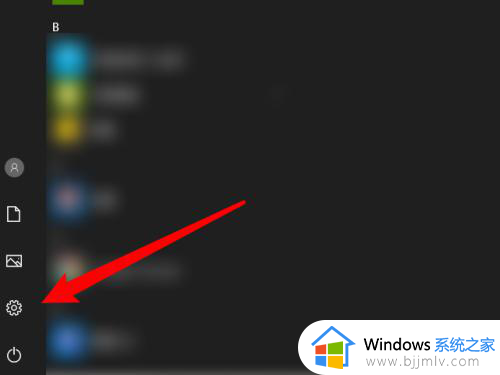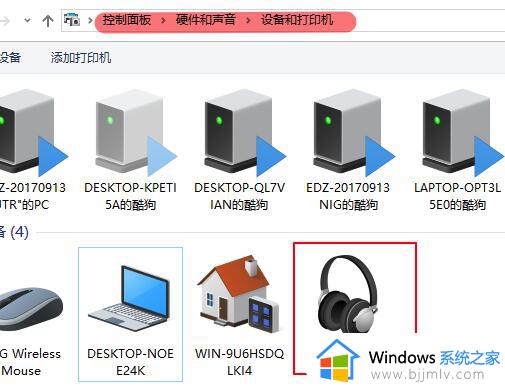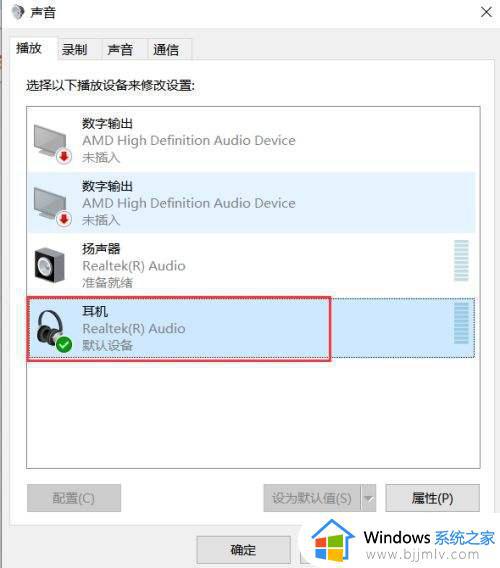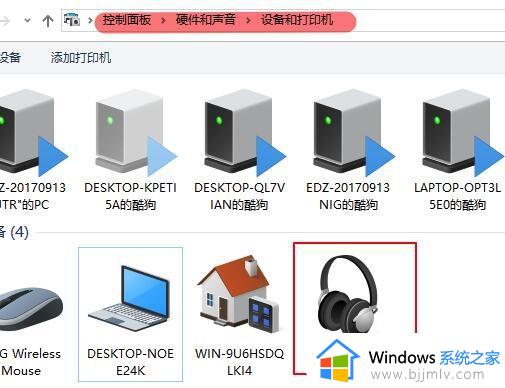电脑3.5mm耳机接口没有声音怎么回事 电脑3.5mm耳机接口没反应如何解决
当我们要在电脑中使用耳机的话,就需要将耳机插入电脑中进行连接,然而近日有用户却遇到了电脑3.5mm耳机接口没有声音的情况,不知道是怎么回事,经过分析可能是插口或者设置有问题,接下来下文就给大家详细介绍一下电脑3.5mm耳机接口没反应的详细解决方法吧。
方法一:
1、如果你使用的是台式电脑,首先需要确定耳机是否插入正确插口。

2、如果插对插口仍然没有声音,点击右下角“声音”图标。在出现的第二列表中找到“播放设备”按钮并点击。
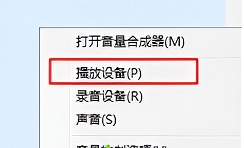
3、进入播放设备窗口,查看“扬声器”是否处于启用状态。

方法二:
1,首先我们使用“win+x”快捷键,打开设备管理器
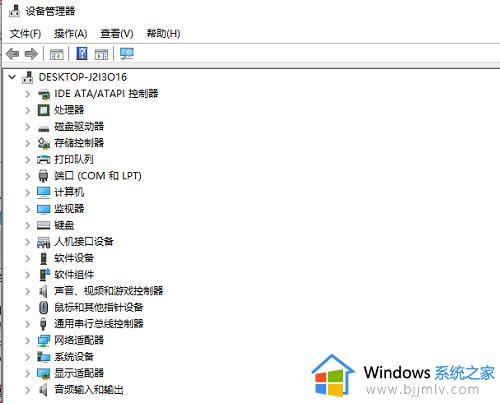
2,然后依次点选“声音,视频和游戏控制器",鼠标右键选择Realtek开头的驱动文件,选择更新;
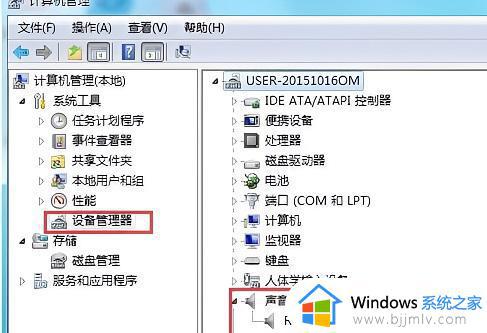
3,选择第二个“浏览我的计算机以查找程序驱动软件”;
4,点击让我从计算机可用列表选择;
5,这是选择high开头的那个选项,点击下一步;
6,最后重启电脑;插耳机测试。
关于电脑3.5mm耳机接口没有声音的详细解决方法就给大家介绍到这里了,遇到这样情况的小伙伴们可以尝试上述方法来解决吧。